Bei WPBeginner haben wir aus erster Hand erfahren, wie die Verfolgung dessen, was Personen auf Ihrer Website tun, Ihre Website sicher und gut am Laufen halten kann.
Die Überwachung Ihrer Website ermöglicht es Ihnen zu sehen, was Ihr Team tut, damit alle besser zusammenarbeiten und Sie Probleme schnell finden und beheben können. Am wichtigsten ist, dass es Sie warnen kann, wenn jemand versucht, etwas Schlechtes auf Ihrer Website zu tun.
In diesem Artikel zeigen wir Ihnen, wie Sie Benutzeraktivitäten überwachen und ein Sicherheitsprotokoll in WordPress führen können, um Ihre Website zu schützen und zu optimieren.
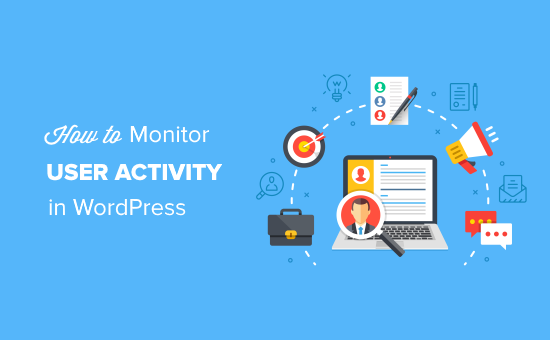
Warum WordPress-Benutzeraktivität überwachen und protokollieren?
Das Betreiben eines Blogs mit mehreren Autoren oder einer Mitgliedschaftsseite bringt eigene Herausforderungen mit sich, wie z. B. das Verhindern von Spam-Registrierungen und das Verwalten des redaktionellen Workflows. Eines Tages könnte jemand sogar versehentlich einen Fehler machen, der Ihre WordPress-Website beschädigt.
Ein Aktivitätsprotokoll schafft ein System von Kontrollen und Salden. Wenn die Dinge außer Kontrolle geraten, können Sie leicht herausfinden, was schief gelaufen ist, wer es getan hat und wie man es behebt.
Da die Audit-Protokolle Ihnen zeigen, welcher Benutzer den Fehler gemacht hat, können Sie ihn auch über Best Practices aufklären, um denselben Fehler in Zukunft zu vermeiden.
Wenn beispielsweise ein Moderator einen Kommentar genehmigt, der nicht Ihren Kommentarrichtlinien entspricht, können Sie dessen Fehler schnell korrigieren und ihn darüber informieren.
Sicherheitsprotokolle helfen auch, wenn Sie einen WordPress-Entwickler von Drittanbieter-Vertragswebsites wie Codeable oder Upwork einstellen.
Dies ist einem unserer Mitglieder unserer Facebook-Gruppen passiert. Sie stellte einen Entwickler ein, der die PayPal-Adresse in ihrem WooCommerce-Shop änderte. Subtile Änderungen wie diese sind schwer zu erkennen, es sei denn, Sie haben ein WordPress-Benutzeraktivitätsprotokoll, das alle Aktivitäten aufzeichnet.
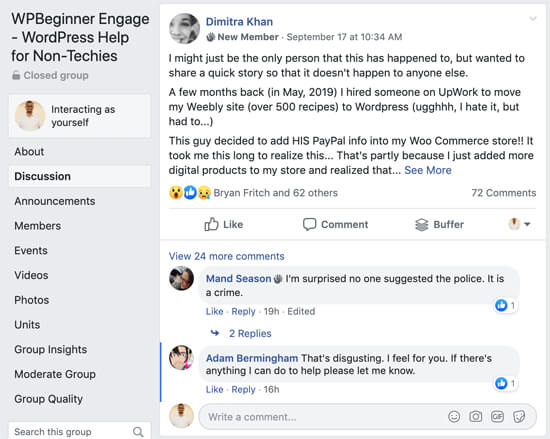
Der Gründer von WPBeginner, Syed Balkhi, hatte vor einigen Jahren eine ähnliche Erfahrung. Er stellte einen freiberuflichen Entwickler ein, der heimlich mehrere Affiliate-Links änderte. Glücklicherweise entdeckte und behob Syed das Problem dank eines Sicherheits-Audit-Log-Plugins.
Mit diesen Vorteilen im Hinterkopf wollen wir uns ansehen, wie Sie Benutzeraktivitäten auf Ihrer WordPress-Website einrichten und überwachen können. Wir werden zwei Plugins behandeln, eines kostenlos und das andere erstklassig:
- Benutzeraktivitäten mit Simple History überwachen (kostenlos)
- Benutzeraktivitäten mit WP Activity Log überwachen (am besten)
- Expertenanleitungen zur Verwendung von WordPress-Protokollen
Methode 1: Benutzeraktivitäten mit Simple History überwachen (kostenlos)
Simple History ist ein kostenloses Aktivitätsüberwachungs-Plugin für WordPress, hat aber weniger Funktionen. Wenn Sie eine kleine Website oder einen WordPress-Blog betreiben, dann ist dieses Plugin für Sie geeignet.
Das erste, was Sie tun müssen, ist die Installation und Aktivierung des Simple History Plugins. Sie können unserem Anfängerleitfaden zur Installation eines WordPress-Plugins für detaillierte Anweisungen folgen.
Konfiguration des Simple History Plugins
Navigieren Sie nach der Aktivierung im linken Seitenmenü Ihres WordPress-Admin-Panels zu Einstellungen » Simple History.
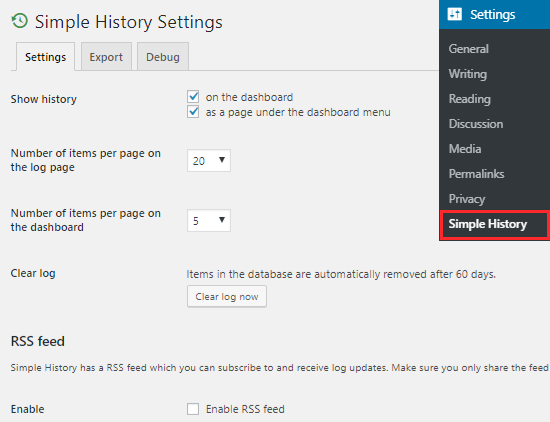
Auf der Einstellungsseite können Sie wählen, ob das Aktivitätsprotokoll auf dem Dashboard, auf einer separaten Seite oder auf beiden angezeigt werden soll.
Sie können auch die Anzahl der Elemente festlegen, die auf dem Dashboard und der Protokollseite angezeigt werden sollen.
Standardmäßig bereinigt das Simple History-Plugin den Verlauf des Aktivitätsprotokolls, der älter als 60 Tage ist. Sie können den Verlauf auch manuell löschen, indem Sie auf der Einstellungsseite auf die Schaltfläche „Protokoll jetzt löschen“ klicken.
Dieses Plugin ermöglicht es Ihnen, den Verlauf mithilfe eines geheimen RSS-Feeds zu überwachen. Sie müssen jedoch die Option „RSS-Feed aktivieren“ aktivieren, um es zu verwenden.
Benutzeraktivitäten mit Simple History anzeigen
Um das Benutzeraktivitätsprotokoll zu überprüfen, müssen Sie zur Seite Dashboard » Simple History gehen. Sie können sie auch im Dashboard anzeigen, dies hängt jedoch davon ab, wie Sie die Einstellungen dieses Plugins konfiguriert haben.
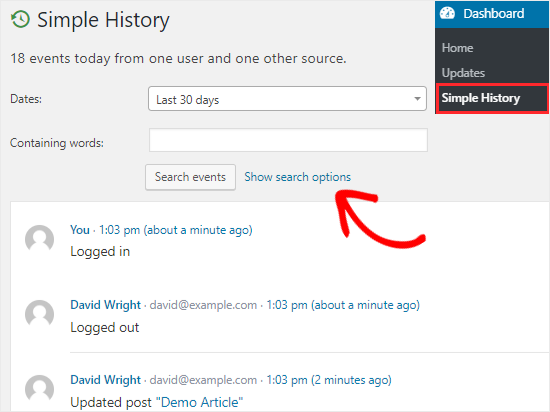
Dieses Plugin zeigt standardmäßig die Ereignisse der letzten 30 Tage an. Sie können dies in einen festen Bereich (bis zu 60 Tage) oder in einen benutzerdefinierten Bereich ändern, indem Sie auf das Dropdown-Menü 'Daten' klicken.
Um nach bestimmten Ereignissen auf Ihrer Website zu suchen, müssen Sie auf den Link „Suchoptionen anzeigen“ klicken. Dadurch werden eine Reihe von Feldern geöffnet. Sie können entweder ein einzelnes Feld oder eine Kombination davon verwenden, um die gewünschten Daten zu finden.
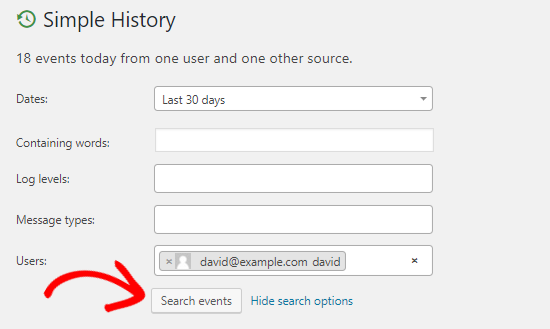
Sie können beispielsweise das Feld 'Benutzer' verwenden, um jemanden zu finden, und dann auf die Schaltfläche ' Ereignisse suchen ' klicken, um die Aktivitäten dieser Person in den letzten 30 Tagen anzuzeigen.
Standardmäßig ermöglicht das Simple History Plugin die Überwachung dieser Aktivitäten: Anmelden, Abmelden, falsches Passwort, Bearbeiten von Beiträgen/Seiten, Hochladen von Medien, Installieren/Aktualisieren von Plugins, Änderungen am Benutzerprofil und mehr.
Es unterstützt auch bbPress-Foren, mit denen Sie Forum- und Themenaktivitäten auf Ihrer Website überwachen können.
Simple History ermöglicht es Ihnen auch, eigene benutzerdefinierte Ereignisse hinzuzufügen. Wenn Sie Entwicklungserfahrung haben und ein benutzerdefiniertes Ereignis hinzufügen möchten, können Sie die Details auf der Simple History-Seite im WordPress Plugin-Verzeichnis einsehen.
Methode 2: Benutzeraktivität mit dem WP Activity Log überwachen (Beste)
Obwohl Simple History gute Arbeit bei der Verfolgung von Benutzeraktivitäten auf Ihrer Website leistet, ist es in seiner Funktionalität eingeschränkt.
Wenn Sie nach einem Plugin suchen, das detaillierte und Echtzeit-Benutzeraktivitätsberichte liefert, dann sollten Sie das WP Activity Log Plugin verwenden.
Es ist ein funktionsreiches Plugin, mit dem Sie jede Änderung, die auf Ihrer Website stattfindet, verfolgen können. Sie können auch E-Mail- und SMS-Benachrichtigungen für wichtige Website-Ereignisse erhalten.
Um zu beginnen, müssen Sie das WP Activity Log Plugin auf Ihrer WordPress-Website installieren und aktivieren. Weitere Details finden Sie in unserem Leitfaden zur Installation eines WordPress-Plugins.
Konfiguration des WP Activity Log Plugins
Nach der Aktivierung sehen Sie einen neuen Menüpunkt, WP Activity Log, in der linken Seitenleiste Ihres Admin-Panels. Sie werden aufgefordert, Ihren Lizenzschlüssel einzugeben und auf die Schaltfläche „Lizenz vereinbaren & aktivieren“ zu klicken, um mit der Verwendung dieses Plugins zu beginnen.
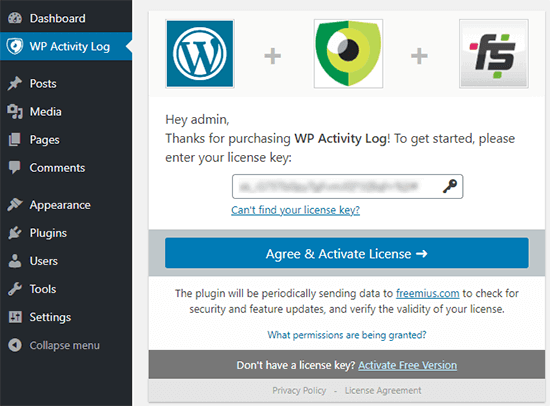
Sie finden den Lizenzschlüssel in der Willkommens-E-Mail, die Sie nach dem Kauf des Plugins erhalten haben. Nach der Aktivierung sehen Sie neue Optionen im Menü WP Activity Log in der linken Seitenleiste.
Benutzeraktivitäten mit WP Activity Log überwachen
Um die Ereignisse auf Ihrer Website zu überwachen, müssen Sie zur Seite WP Activity Log » Log Viewer navigieren.
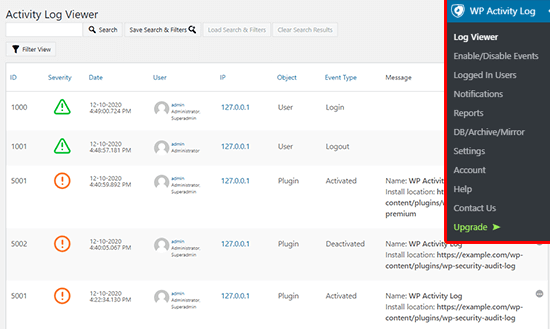
Dieses Plugin zeigt auch die neuesten Ereignisse in der oberen Leiste Ihres Bildschirms an. Sie können auch auf diese Benachrichtigungen klicken, um zur Seite des Protokoll-Viewers zu gelangen.
Die Protokollseite zeigt Ihnen alle Ereignisse auf Ihrer Website an. Sie erhalten wichtige Details wie das Datum des Ereignisses, den beteiligten Benutzer, die IP-Adresse des Benutzers und die Ereignismeldung.
Zum Beispiel, wenn sich jemand auf Ihrer Website angemeldet hat, können Sie herausfinden, wer es war, wann er sich angemeldet hat und seine IP-Adresse.
Sie können auch steuern, welche Ereignisse Sie verfolgen möchten, indem Sie zur Seite WP Activity Log » Enable/Disable Events gehen.
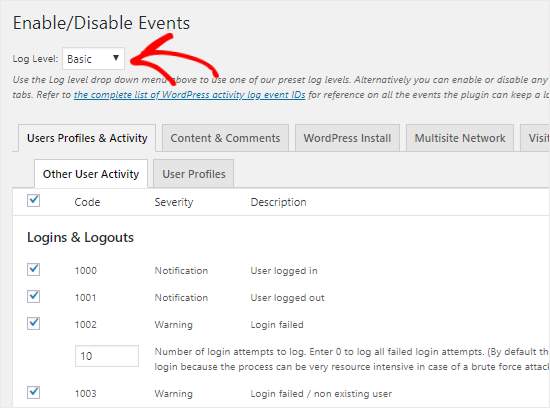
Hier können Sie im Dropdown-Menü „Protokollierungsstufe“ Basic, Geek oder Custom auswählen. Basierend auf Ihrer Auswahl sehen Sie auf dieser Seite verschiedene Ereignisnamen und deren Beschreibung.
Sie können einzelne Ereignisse jetzt aktivieren oder deaktivieren, indem Sie die Kontrollkästchen aktivieren oder deaktivieren. Sie können dasselbe tun, indem Sie zu verschiedenen Registerkarten wie Inhalt & Kommentare, WordPress-Installation, Besucherereignisse und mehr gehen.
Um die angemeldeten Benutzer auf Ihrer Website zu verfolgen, müssen Sie zur Seite WP Activity Log » Angemeldete Benutzer gehen.
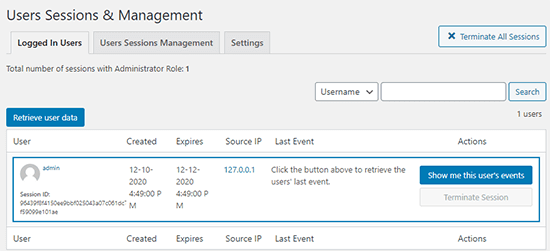
Von hier aus sehen Sie alle Benutzer, die auf Ihrer Website angemeldet sind. Sie können alle Aktivitäten eines bestimmten Benutzers anzeigen oder jemanden abmelden, indem Sie auf die Schaltfläche „Sitzung beenden“ klicken.
Wenn Sie das Aktivitätsprotokoll Ihrer Website herunterladen möchten, gehen Sie einfach zur Seite WP Activity Log » Reports, um einen Bericht basierend auf den von Ihnen möglicherweise festgelegten Kriterien zu erstellen.
Expertenanleitungen zur Verwendung von WordPress-Protokollen
Wir hoffen, dieses Tutorial hat Ihnen geholfen zu verstehen, wie Sie Benutzeraktivitäten in WordPress überwachen können. Möglicherweise möchten Sie auch weitere Anleitungen zur Verwendung von Protokollen in WordPress sehen:
- So führen Sie eine WordPress-Sicherheitsprüfung durch (vollständige Checkliste)
- Beste WordPress-Aktivitätsprotokoll- und Tracking-Plugins (im Vergleich)
- So richten Sie WordPress-Fehlerprotokolle in WP-Config ein
- So finden und greifen Sie auf WordPress-Fehlerprotokolle zu (Schritt für Schritt)
- So richten Sie WordPress-E-Mail-Protokolle (und WooCommerce-E-Mail-Protokolle) ein
- Der ultimative WordPress-Sicherheitsleitfaden (Schritt für Schritt)
Wenn Ihnen dieser Artikel gefallen hat, abonnieren Sie bitte unseren YouTube-Kanal für WordPress-Video-Tutorials. Sie finden uns auch auf Twitter und Facebook.





Lorenzo
Hallo, sehr guter Artikel, danke! Ich müsste die Aktivität eines Benutzers vor der Installation eines Plugins wissen, ist das möglich? Kennen Sie einen Weg, das zu tun?
WPBeginner Support
Wir haben derzeit keine empfohlene Methode dafür.
Admin
Artem Russakovskii
Ich benutze seit etwa einem Jahr eine kostenpflichtige Version dieses Plugins und es hat sich bereits mehrmals als unschätzbar erwiesen. Jedes Kleinunternehmen und darüber hinaus mit mehreren Autoren sollte es verwenden.
WPBeginner Support
Thanks for sharing your opinion of the plugin
Admin
Jorsana
Syed Balkhi und Ihr Team, ich muss einfach riesig, riesig Danke sagen.
Ihre E-Mails, FB-Antworten und Ratschläge sind unbezahlbar.
WPBeginner Support
Glad we could be helpful
Admin
Naomi
Ich habe das gerade auf meiner Website installiert und in der letzten Stunde sehe ich 56 Ereignisse, die besagen: „Fehlgeschlagener Login mit Benutzernamen „[login]“ (falsches Passwort eingegeben)“. Ist das normal? Habe ich irgendwelche Hackerprobleme??
WPBeginner Support
Auf Ihrer Website wurde möglicherweise ein Brute-Force-Angriff versucht. Sie können Plugins wie "Login Lockdown" aus unserem Artikel verwenden:
https://www.wpbeginner.com/plugins/how-and-why-you-should-limit-login-attempts-in-your-wordpress/
als Schutzmaßnahme dagegen.
Admin
Naomi
Danke! Ich habe diese Seite gerade vor ein paar Minuten gefunden. Ich werde sie jetzt installieren.
WPBeginner Support
Glad our recommendation could help
Marilyn
Ich lese und setze Ihren Artikel „How to Make an Internal Communication System in WordPress Using P2“ in die Praxis um und habe gerade das Simple History-Plugin installiert, aber ich habe bemerkt, dass die letzte Aktualisierung dieses Plugins 8 Monate her ist. Ist es noch sicher, es zu verwenden?
WPBeginner Support
Ja, das ist es.
Admin
Napstor
werde testen
Purab Kharat
Sehr informative Informationen von Ihnen. Wir müssen die Benutzeraktivitäten und Aktionen irgendwo in WordPress protokollieren. Aber leider haben wir kein bestes Benutzermanagement in WordPress wie Drupal.